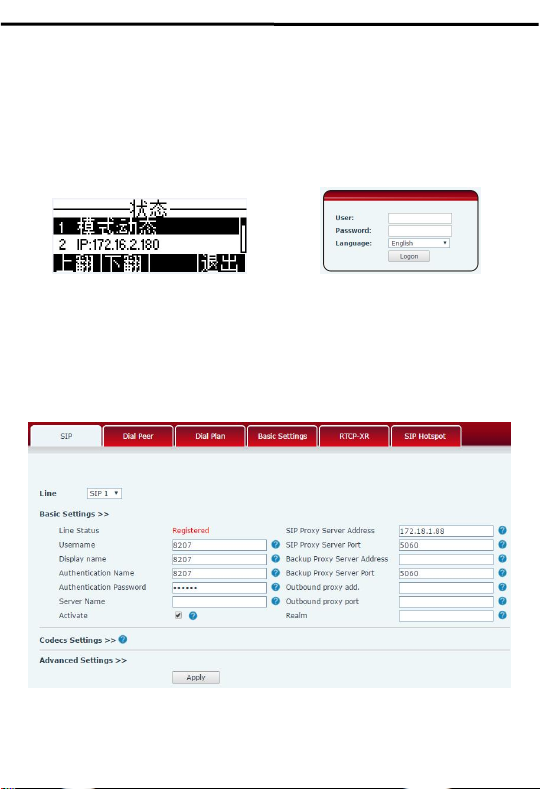2.1 Login the homepage of the Device
User should open the device’s web portal page by entering the device’s IP
address in a browser.To get the device IP address, user could press the soft-menu
button [Menus] -> [Status]. The default username and password are both ‘admin’.
Figure 3 - Check the Device’s IP Address Figure 4 - Web Portal Login Page
Set SIP server address, port, user name, password and SIP user with assigned
SIP account parameters. Select “Activate”, and then click Apply to save this setting.
Figure 5 - SIP Setting